
发布时间:2015-07-16 09: 42: 56
冰点系统还原配置管理程序中有多个选项卡,用于配置密码、处于冻结状态的驱动器、工作站任务、Windows更新、批处理文件和高级选项。在配置了这些设置后,即会创建一个工作站安装文件。可将工作站安装文件安装到需要受冰点还原保护的计算机上。也可以通过控制台访问冰点还原配置管理程序。
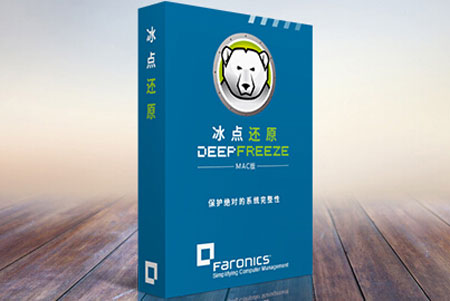
图一:冰点还原企业版图标
打开配置管理程序:
开始>所有程序>冰点还原管理程序
工具栏位于配置管理程序的各个选项卡的顶端。

图二:冰点还原工具栏
1、新建:新建是我们常用的工具,主要是清空现有的所有配置设置,默认情况下设置的打开
2、打开:打开我们保持的.rdx文件、工作站安装文件或workstation seed文件等
3、保存:主要是保存我们.rdx文件、工作站安装文件或workstation seed文件。文件名和保存路径列表位于配置管理程序底部的状态中。
4、另存为:将我们的配置设置为其他文件格式。
5、帮助:主要是帮助我们使用冰点精灵的文件。
6、创建:我们要创建的工作站安装文件可以为工作站上面的安装创建一个定制的安装程序。工作站可以在冰点精灵控制台上进行管理。当创建workstation seed文件时我们可以创建一个seed,来允许冰点还原精灵通过网络与工作站进行通信。一旦seed安装在工作站上面,即可远程部署工作站安装文件。
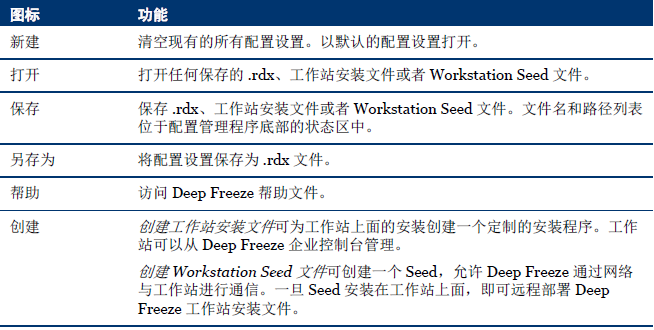
图三:工具栏功能介绍
文件菜单包含工具栏中的所有选项,还包含用于选择语言的选项和密码保护选项。
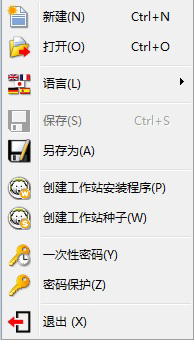
图三:文件菜单
1、密码保护
“密码保护”提供了一层额外的安全保护,供管理员选择使用。
若要对配置管理程序的访问实施密码保护,请完成以下步骤:
1)打开文件菜单,选择密码保护。
2)选中受密码保护复选框。
3)输入并确认密码
4)单击确定设置密码,或单击取消关闭对话框而不设置密码。
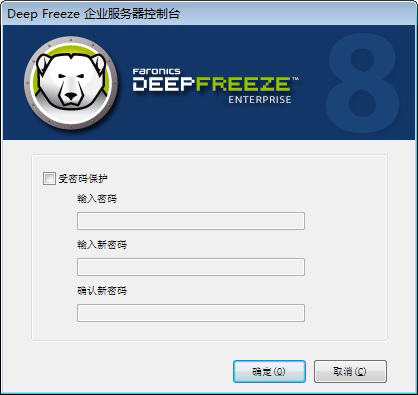
图四:创建密码
注意:将密码保存在一个安全的地方。如果密码丢失,您不能恢复它。必须重新安装冰点还原。
配置管理程序就相当于一个指挥部,所有的命令都在上面发布,然后到每个任务栏中。它是我们使用冰点还原企业版必不可少的工具。
展开阅读全文
︾